大白菜u盘装系统教程图解
- 分类:U盘教程 回答于: 2024年10月06日 17:02:50
工具/原料:
系统版本:windows10系统
品牌型号:联想thinkpad15
软件版本:大白菜U盘制作工具6.0.2204&小白一键重装系统工具2320
使用大白菜制作U盘重装系统步骤:
1、首先自行电脑上安装打开大白菜U盘启动盘制作工具,还需自行下载好镜像系统和查询该电脑型号的U盘启动快捷键。
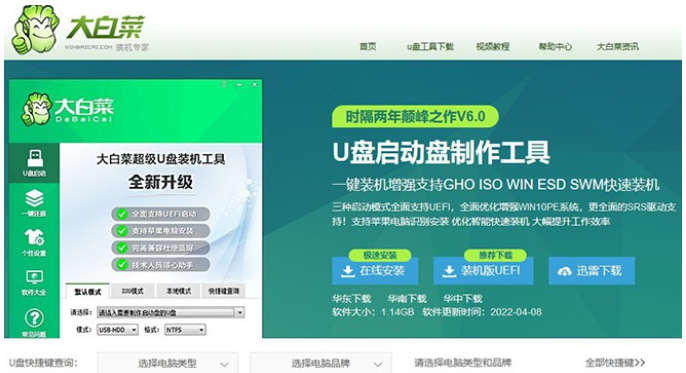
2、来到大白菜制作工具,插入u盘进电脑,默认设置,点击一键制作启动盘。
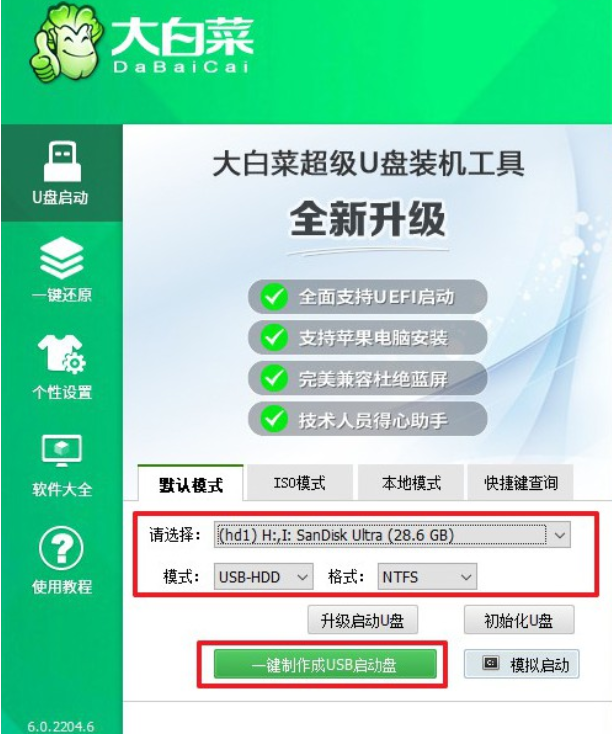
3、等待大白菜U盘启动盘制作完成后,将镜像系统下载到U盘启动盘中,或者保存在除系统盘外的其他分区中。
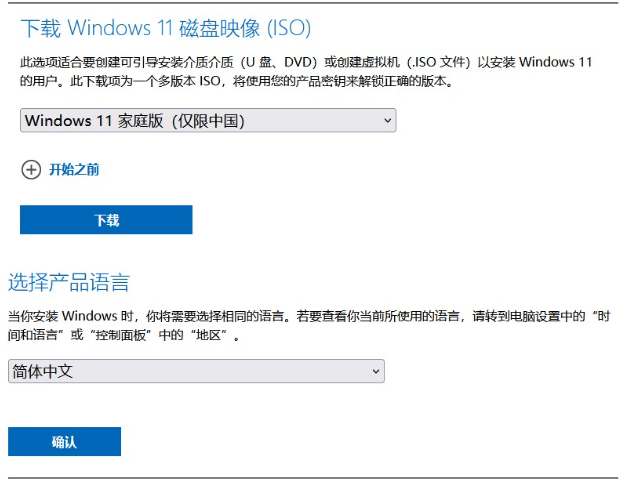
4、插入U盘启动盘进电脑,重启电脑,出现开机画面时按下U盘启动快捷键进入开机首选项界面,选中U盘回车进入大白菜界面。
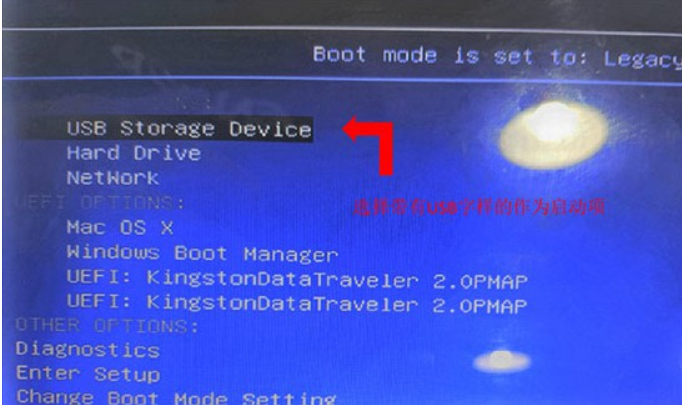
5、选择第【1】项Win10X64PE(2G以上内存)回车进入大白菜PE桌面。
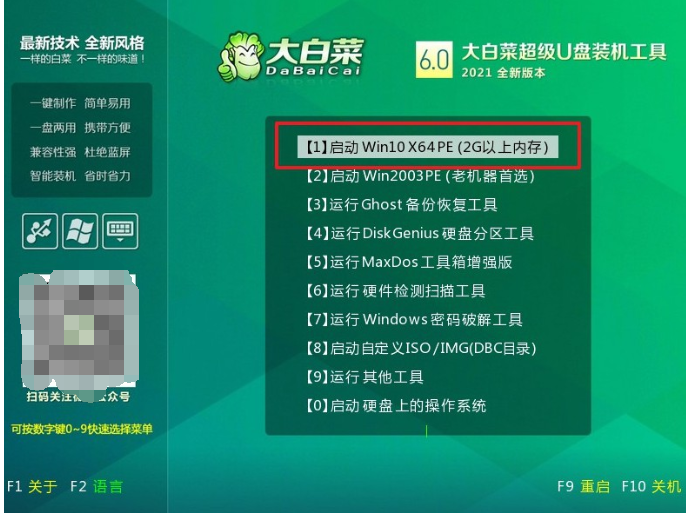
6、打开一键装机软件,选择安装win10系统在“C盘”,点击“执行”。
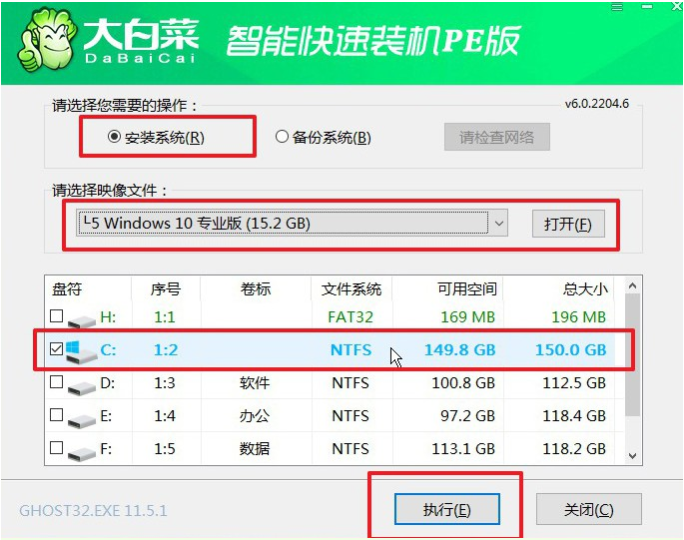
7、当大白菜重装系统完成,重启电脑进入新系统桌面即完成。
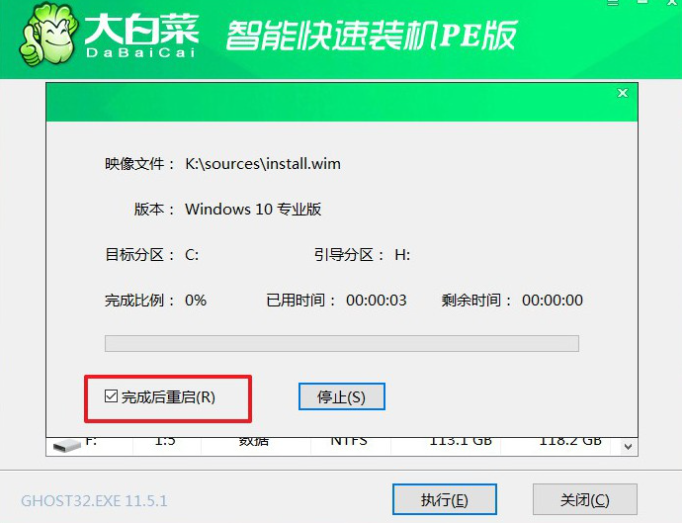
小白U盘重装系统操作步骤:
上述的大白菜u盘制作工具是比较老的工具,更新较慢,而且还需要自行去下载系统镜像使用。如果想要使用的系统安全考虑,我们可以使用小白一键重装系统工具,操作简单,软件的系统还是基于windows原版系统,干净安全,使用更加安全快捷。具体的安装步骤如下:
1、先在电脑上安装小白一键重装系统工具,插入一个8g以上的空白u盘,选择u盘重装模式开始制作。
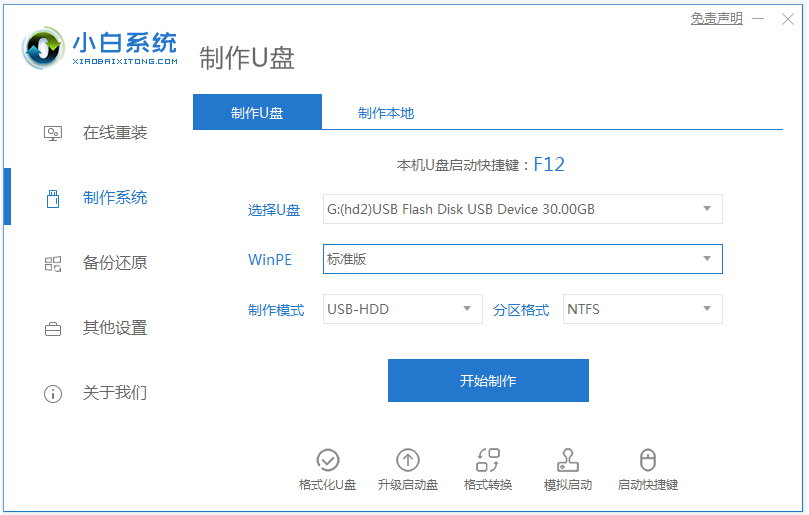
2、选择需要的windows系统,点击开始制作启动盘。
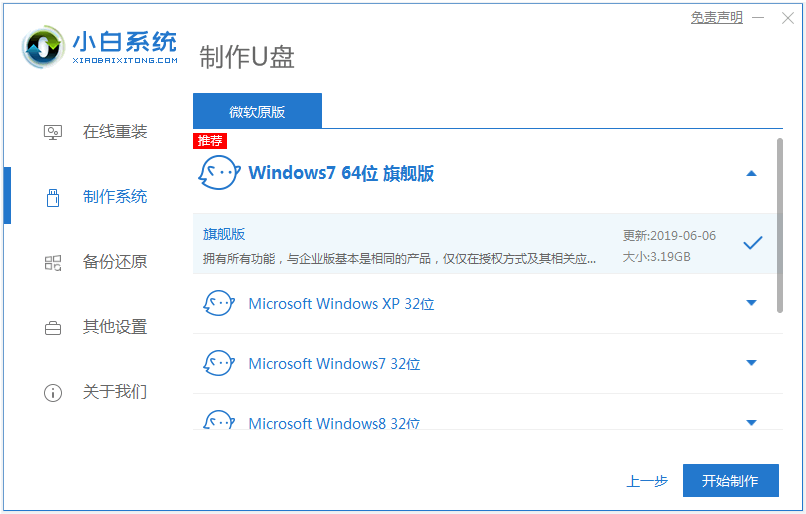
3、提示制作启动盘完成,可先预览需要安装的电脑主板的启动热键,然后再拔除u盘退出。
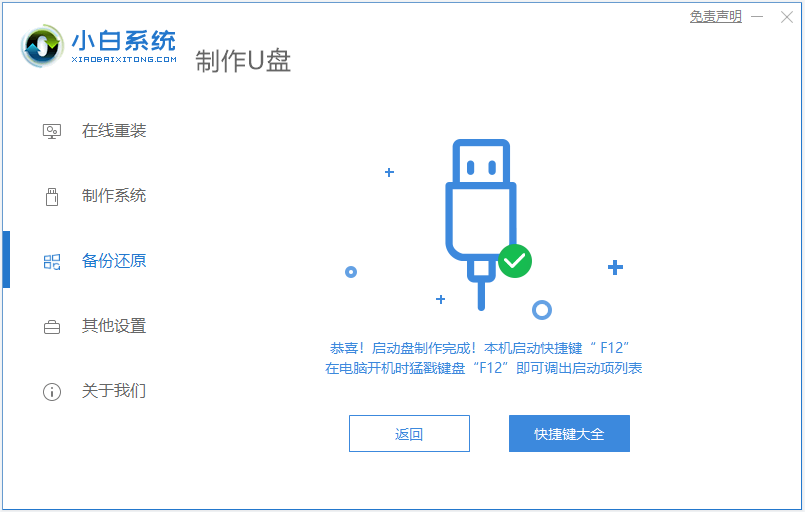
4、插入u盘启动盘进要安装的电脑,开机不断按启动热键进启动界面,选择u盘启动项回车确定进入到pe选择界面,选择第一项pe系统进入。
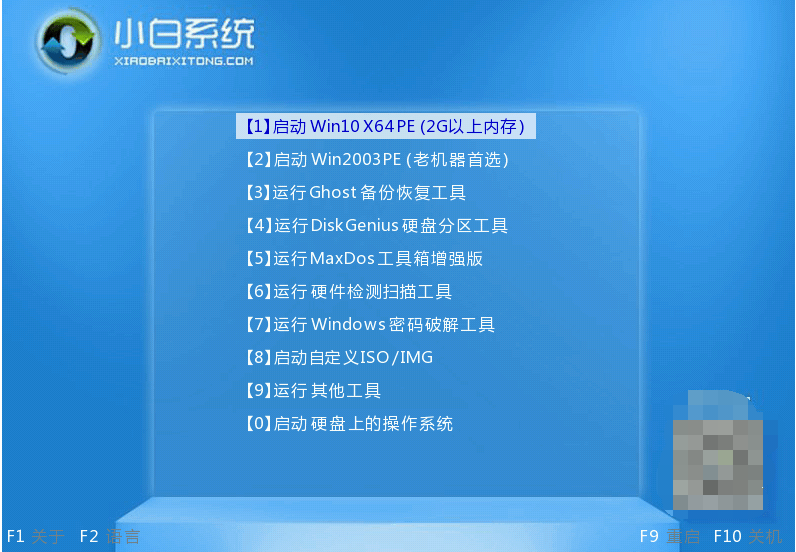
5、进入pe系统后,打开小白装机工具安装系统到c盘,安装完成后重启电脑进入新系统桌面即成功。
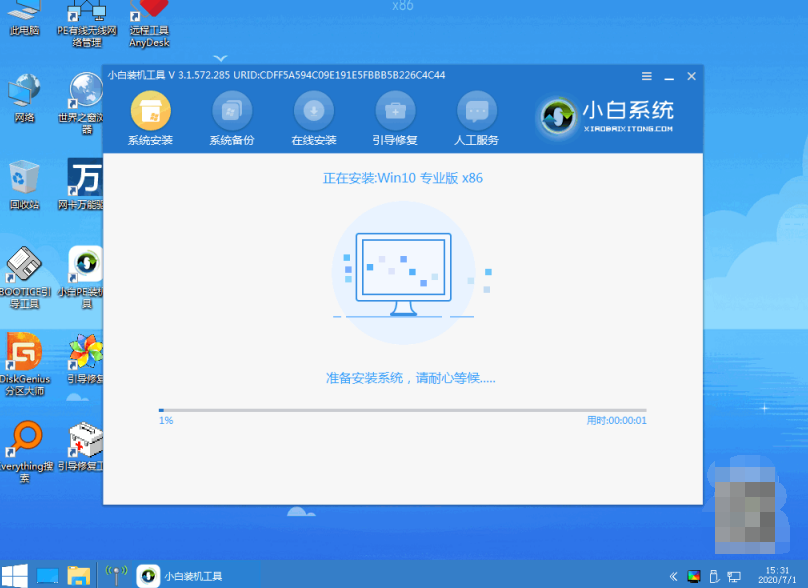
u盘重装系统按什么键进启动项:
如果你要使用u盘重装系统,你需要在开机时按一些快捷键来进入启动项,然后选择u盘启动。不同品牌和型号的电脑可能有不同的快捷键,一般来说,常见的快捷键有:
F12:这是最常用的快捷键,适用于大多数品牌和型号的电脑,例如联想、戴尔、惠普、华硕等。
F11:这是一些品牌和型号的电脑的快捷键,例如三星、神舟、清华同方等。
ESC:这是一些品牌和型号的电脑的快捷键,例如宏碁、索尼、东芝等。
F9:这是一些品牌和型号的电脑的快捷键,例如华为、荣耀等。
F10:这是一些品牌和型号的电脑的快捷键,例如苹果、富士通等。
你可以根据你的电脑的品牌和型号,尝试以上几种快捷键,看哪一个能够进入启动项。如果都不行,你可以在电脑的说明书或者网上搜索相关教程,找到正确的快捷键。或者也可在“小白系统官网”内查看相关教程。以下是常见的快捷键分享:
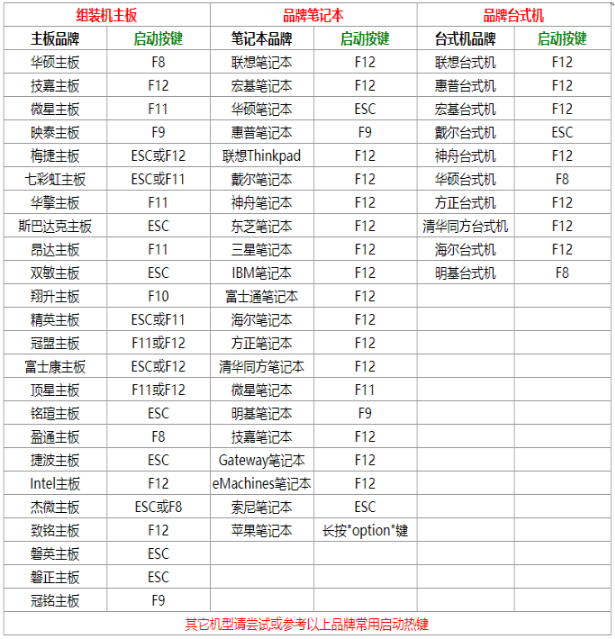
注意事项:
1、在制作u盘启动盘之前,你需要备份u盘中的重要数据,因为制作过程会格式化u盘,并删除u盘中的所有文件。
2、使用重装工具之前,建议关闭电脑上的安全软件和杀毒软件,避免被拦截导致安装失败。
总结:
以上便是详细的大白菜u盘装系统教程步骤,除此之外,想要使用更加方便的话,我们还可以借助另一款小白一键重装系统工具快速安装系统。大家可根据自己的喜好和电脑情况,选择自己想要的方式去安装新系统即可。
 有用
26
有用
26


 小白系统
小白系统


 1000
1000 1000
1000 1000
1000 1000
1000 1000
1000 1000
1000 1000
1000 1000
1000 1000
1000 1000
1000猜您喜欢
- U深度u盘启动盘工具使用方法..2022/09/15
- 怎么样用u盘重装系统win7教程图解..2022/11/23
- 机械革命u盘重装系统win10步骤..2021/11/28
- U盘格式化了怎么找回来2024/08/25
- 老毛桃u盘启动盘制作工具怎么用..2022/06/02
- u盘安装系统进不了PE怎么办..2022/04/28
相关推荐
- 简明易懂!笔记本u盘重装系统步骤..2024/04/09
- 练习u盘怎么安装win8系统2019/03/20
- 专家分享:为何选择和如何安装U盘PE系统..2024/06/13
- U盘格式化后的影响及解析2024/02/24
- 小白U盘启动盘重装系统的教程..2022/03/22
- 华硕电脑如何进入bios,小编教你如何华..2018/01/17














 关注微信公众号
关注微信公众号



